Notes
L’accès à cette page nécessite une autorisation. Vous pouvez essayer de vous connecter ou de modifier des répertoires.
L’accès à cette page nécessite une autorisation. Vous pouvez essayer de modifier des répertoires.
L’extension de pilote GPU NVIDIA pour Windows installe les pilotes GPU NVIDIA sur les machines virtuelles Windows de la série N. En fonction de la famille de machine virtuelle, l’extension installe des pilotes CUDA ou GRID. Lorsque vous installez des pilotes NVIDIA à l’aide de cette extension, vous acceptez les conditions générales du contrat de licence utilisateur final NVIDIA. Pendant le processus d’installation, la machine virtuelle est susceptible de redémarrer pour terminer l’installation du pilote.
Les instructions d’installation manuelle des pilotes et la liste des versions actuelles prises en charge sont disponibles pour révision. Pour plus d’informations, consultez Installer les pilotes GPU NVIDIA sur les machines virtuelles de série N exécutant Windows.
L’extension de pilote GPU NVIDIA peut également être déployée sur des machines virtuelles Linux de série N. Pour plus d’informations, consultez Extension du pilote GPU NVIDIA pour Linux.
Remarque
Les extensions de pilote de GPU ne mettent pas automatiquement à jour le pilote après l'installation de l'extension. Si vous devez passer à une version plus récente du pilote, téléchargez et installez manuellement le pilote ou supprimez et ajoutez à nouveau l'extension.
Prérequis
Vérifiez que votre machine virtuelle remplit les conditions préalables à l’utilisation de l’extension de pilote GPU NVIDIA.
Prise en charge du système d’exploitation
L’extension de pilote GPU NVIDIA prend en charge les versions de Windows suivantes :
| Distribution | Version |
|---|---|
| Windows 11 | Core |
| Windows 10 | Core |
| Windows Server 2022 | Core |
| Windows Server 2019 | Core |
| Windows Server 2016 | Core |
| Windows Server 2012 R2 | Core |
Connexion Internet requise
L’extension de pilote GPU NVIDIA nécessite que la machine virtuelle cible soit connectée à Internet et dispose d’un accès.
Examinez le schéma de l’extension
L’extrait de code JSON suivant illustre le schéma pour l’extension :
{
"name": "<myExtensionName>",
"type": "extensions",
"apiVersion": "2015-06-15",
"location": "<location>",
"dependsOn": [
"[concat('Microsoft.Compute/virtualMachines/', <myVM>)]"
],
"properties": {
"publisher": "Microsoft.HpcCompute",
"type": "NvidiaGpuDriverWindows",
"typeHandlerVersion": "1.4",
"autoUpgradeMinorVersion": true,
"settings": {
}
}
}
Propriétés
Le schéma JSON inclut des valeurs pour les paramètres suivants.
| Nom | Valeur/Exemple | Type de données |
|---|---|---|
apiVersion |
2015-06-15 | Date |
publisher |
Microsoft.HpcCompute | string |
type |
NvidiaGpuDriverWindows | string |
typeHandlerVersion |
1.4 | int |
Déployer l’extension
Les extensions de machine virtuelle Azure peuvent être exécutées à l’aide de l’interface de ligne de commande Azure, de PowerShell, de modèles Azure Resource Manager et du portail Azure.
Notes
Dans certains des exemples suivants, les commandes ont des paramètres avec la valeur <placeholder>. Avant d’exécuter chaque commande, veillez à remplacer toute valeur d’espace réservé par celle spécifique à votre configuration.
Portail Azure
Pour installer l’extension de pilote GPU NVIDIA dans le Portail Azure, procédez comme suit :
Dans le Portail Azure, accédez à la machine virtuelle sur laquelle vous souhaitez installer l’extension.
Sous Paramètres, sélectionnez Extensions + Applications.
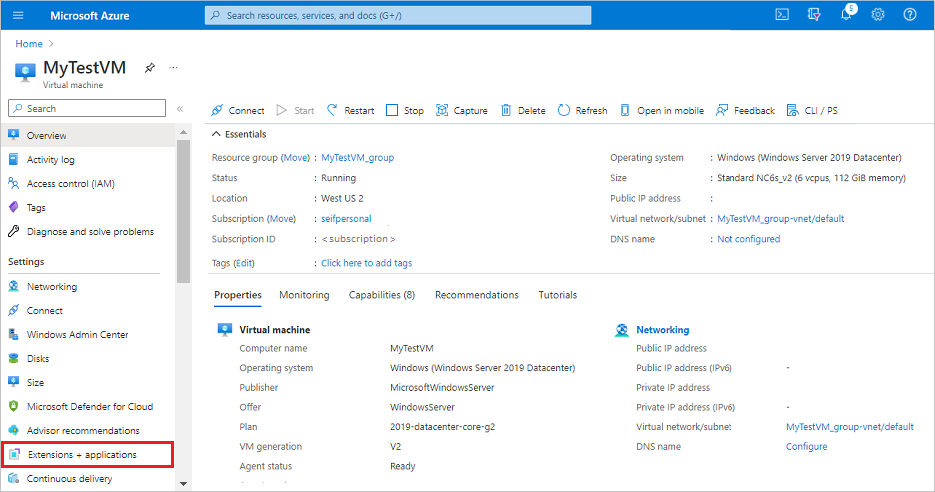
Sous Extensions, sélectionnez + Ajouter.
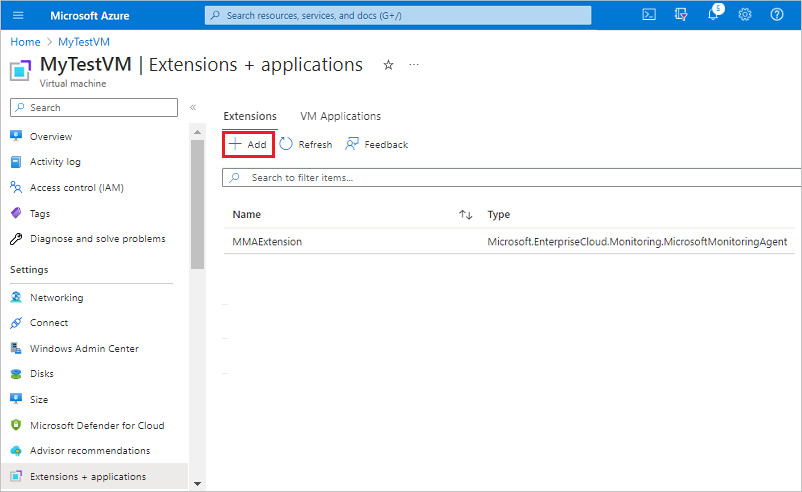
Localisez et sélectionnez l’extension du pilote GPU NVIDIA, puis Suivant.
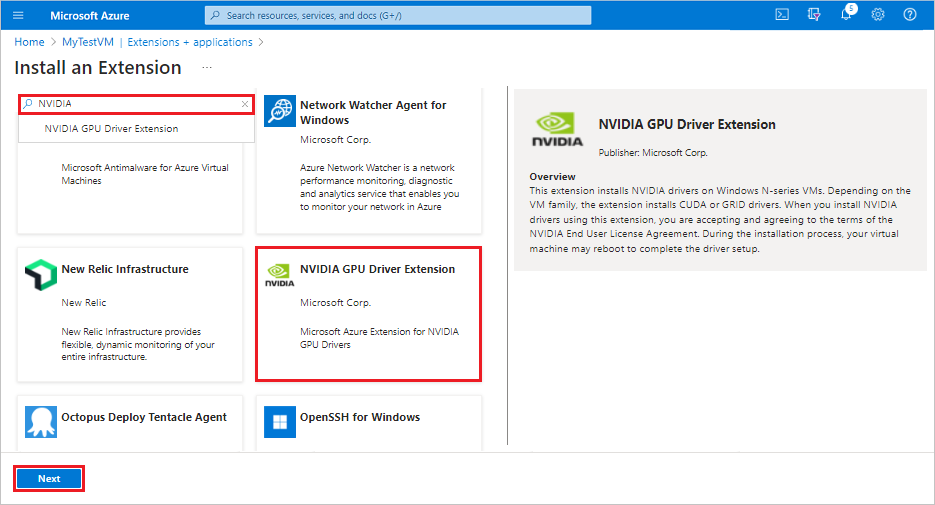
Sélectionnez Revoir + créer. Confirmez l’action de déploiement, puis sélectionnez Créer.
Attendez quelques minutes, le temps nécessaire au déploiement de l’extension.
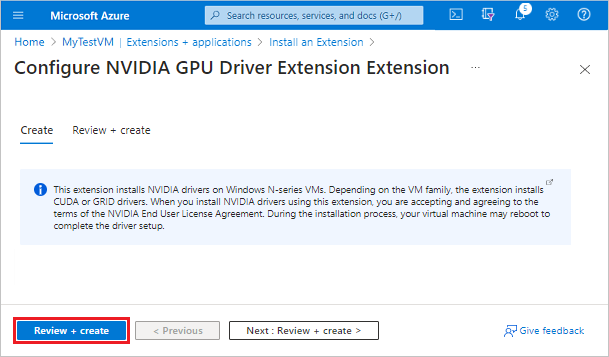
Vérifiez que l’extension est répertoriée en tant qu’extension installée pour la machine virtuelle.
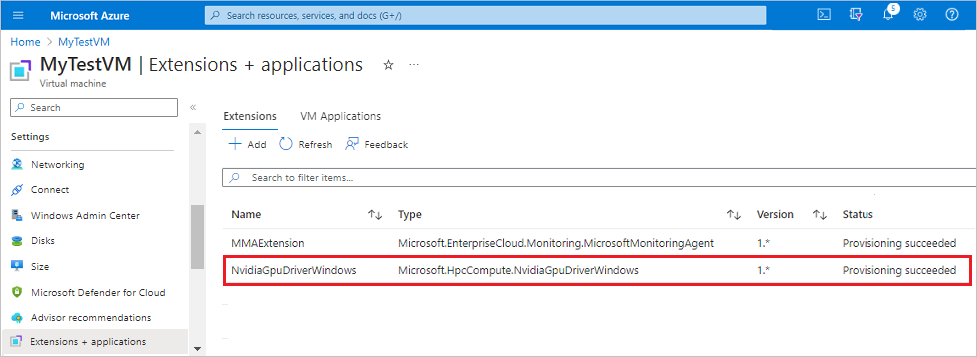
Modèle ARM
Les modèles ARM sont idéaux lorsque vous déployez une ou plusieurs machines virtuelles nécessitant une configuration post-déploiement.
La configuration JSON pour une extension de machine virtuelle peut être imbriquée à l’intérieur de la ressource de machine virtuelle ou placée à la racine ou au niveau supérieur d’un modèle ARM JSON. Le positionnement de la configuration JSON affecte la valeur du name de la ressource et son type. Pour plus d’informations, consultez Définition du nom et du type des ressources enfants.
L’exemple suivant suppose que l’extension est imbriquée dans la ressource de machine virtuelle. Lorsque la ressource d’extension est imbriquée, le JSON est placé dans l’objet "resources": [] de la machine virtuelle.
{
"name": "<myExtensionName>",
"type": "extensions",
"location": "[<resourceGroup().location>]",
"apiVersion": "2015-06-15",
"dependsOn": [
"[concat('Microsoft.Compute/virtualMachines/', <myVM>)]"
],
"properties": {
"publisher": "Microsoft.HpcCompute",
"type": "NvidiaGpuDriverWindows",
"typeHandlerVersion": "1.4",
"autoUpgradeMinorVersion": true,
"settings": {
}
}
}
PowerShell
Utilisez la commande PowerShell suivante pour déployer l’extension du pilote GPU NVIDIA sur une machine virtuelle.
Set-AzVMExtension
-ResourceGroupName "<myResourceGroup>" `
-VMName "<myVM>" `
-Location "<location>" `
-Publisher "Microsoft.HpcCompute" `
-ExtensionName "NvidiaGpuDriverWindows" `
-ExtensionType "NvidiaGpuDriverWindows" `
-TypeHandlerVersion 1.4 `
-SettingString '{ `
}'
Azure CLI
Exécutez la commande suivante dans Azure CLI pour déployer l’extension de pilote GPU NVIDIA sur une machine virtuelle.
az vm extension set \
--resource-group <myResourceGroup> \
--vm-name <myVM> \
--name NvidiaGpuDriverWindows \
--publisher Microsoft.HpcCompute \
--version 1.4 \
--settings '{ \
}'
Problèmes de dépannage
Voici quelques suggestions pour résoudre les problèmes de déploiement.
Vérifier l’état de l’extension
Vérifiez le statut de votre déploiement d’extension dans le Portail Azure ou à l’aide de PowerShell ou d’Azure CLI.
Pour voir l’état du déploiement des extensions pour une machine virtuelle donnée, exécutez les commandes suivantes :
Get-AzVMExtension -ResourceGroupName <myResourceGroup> -VMName <myVM> -Name <myExtensionName>
az vm extension list --resource-group <myResourceGroup> --vm-name <myVM> -o table
Évaluez les journaux de sortie
Affichez les journaux de sortie pour le déploiement de l’extension de pilote GPU NVIDIA sous C:\WindowsAzure\Logs\Plugins\Microsoft.HpcCompute.NvidiaGpuDriverWindows\.
Répondre aux codes d’erreur
Le tableau suivant répertorie les codes d’erreur courants pour le déploiement et les actions de suivi potentielles.
| Error | Description | Action |
|---|---|---|
| 0 | L’opération a réussi. | Aucune action requise. |
| 1 | L’opération a réussi. | Redémarrage. |
| 100 | L’opération n’est pas prise en charge ou n’a pas pu être effectuée. | Vérifiez les fichiers journaux pour déterminer la cause de l’erreur, par exemple : - La version de PowerShell n’est pas prise en charge. - La taille de la machine virtuelle n’est pas une machine virtuelle de série N. - Échec lors du téléchargement des données. |
| 240, 840 | Délai d’expiration de l’opération. | Réessayez l’opération. |
| -1 | Une exception s’est produite. | Vérifiez les fichiers journaux pour déterminer la cause de l’exception. |
| -5x | Opération interrompue en raison d’un redémarrage en attente. | Redémarrez la machine virtuelle. L’installation se poursuit après le redémarrage. La désinstallation doit être appelée manuellement. |
Problèmes connus
La version du pilote GRID 17.x est incompatible sur NVv3 (NVIDIA Tesla M60). Les pilotes GRID jusqu’à la version 16.5 sont pris en charge. NvidiaGpuDriverWindows installe les derniers pilotes incompatibles sur la référence SKU NVv3. Utilisez plutôt les paramètres d’exécution suivants pour forcer l’extension à installer une version antérieure du pilote. Pour plus d’informations sur les versions de pilotes, consultez Ressources GPU NVIDIA.
az vm extension set --resource-group <rg-name> --vm-name <vm-name> --name NvidiaGpuDriverWindows --publisher Microsoft.HpcCompute --settings "{'driverVersion':'538.46'}"
{
"name": "NvidiaGpuDriverWindows",
"type": "extensions",
"apiVersion": "2015-06-15",
"location": "<location>",
"dependsOn": [
"[concat('Microsoft.Compute/virtualMachines/', <myVM>)]"
],
"properties": {
"publisher": "Microsoft.HpcCompute",
"type": "NvidiaGpuDriverWindows",
"typeHandlerVersion": "1.9",
"autoUpgradeMinorVersion": true,
"settings": {
"driverVersion": "538.46"
}
}
}
Obtenir de l’aide
Voici quelques autres options pour vous aider à résoudre les problèmes de déploiement :
Pour obtenir de l’aide, contactez les experts Azure sur les forums Q&A et Stack Overflow.
Si ne trouvez pas de réponse, vous pouvez publier une question sur ce site pour que Microsoft ou d’autres membres de la communauté puissent vous aider.
Vous pouvez aussi contacter le Support Microsoft. Pour plus d’informations sur l’utilisation du support Azure, lisez les Questions fréquentes (FAQ) sur le support Azure.
Étapes suivantes
- Pour plus d’informations sur les extensions de machine virtuelle, consultez la page Extensions et fonctionnalités de machine virtuelle pour Windows.
- Pour plus d’informations sur les machines virtuelles de gamme N, consultez la page Tailles de machine virtuelle à GPU optimisé.